A bővített címsáv automatikus kiegészítési javaslatainak engedélyezése a Google Chrome-ban
A bővített címsor automatikus kiegészítési javaslatainak engedélyezése a Google Chrome-ban
Tegnap a Google megtette megjelent a Chrome 85, a legújabb stabil böngészőverzió. Számos új funkciót kell ellenőrizni, többek között Lapok csoportosítása, a szerkesztett PDF-ek űrlapokkal történő szerkesztését és letöltését is lehetővé teszi QR-kód generálása az éppen böngészett oldalhoz stb. Ezenkívül egy új rejtett funkcióval is rendelkezik, a Rich Address Bar Automatic Completion Suggestions, amely további információkat ad a címsávhoz (cím- és keresősáv). A következőképpen engedélyezheti.
Hirdetés
Jelen pillanatban a Google Chrome a legnépszerűbb webböngésző, amely minden nagyobb platformon létezik, mint például a Windows, az Android és a Linux. Erőteljes renderelő motorral rendelkezik, amely támogatja az összes modern webes szabványt.
A Google Chrome számos hasznos lehetőséget kínál, amelyek kísérleti jellegűek. A rendszeres felhasználók nem használhatják őket, de a rajongók és a tesztelők könnyen bekapcsolhatják őket. Ezek a kísérleti funkciók extra funkciók engedélyezésével jelentősen javíthatják a Chrome böngésző felhasználói élményét. Egy kísérleti funkció engedélyezéséhez vagy letiltásához használhat rejtett opciókat, úgynevezett „jelzőket”. A gazdag címsor automatikus kiegészítési javaslatai szintén zászló mögé rejtőznek.
Gazdag cím- és keresősáv automatikus kiegészítési javaslatai
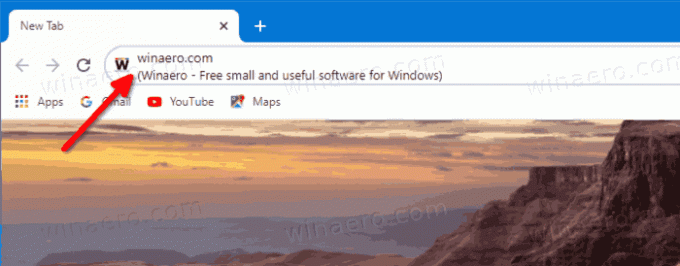
A Google hosszú ideje dolgozik a cím- és keresősávjavaslatok javításán. A gazdag keresési javaslatok funkció először jelent meg a böngészőben elég régen. Azonban csak Chrome 85 működő megvalósítással érkezik. Ahogy észrevette MSFTNEXT, A Chrome 85 az első olyan stabil verzió, amely képes megjeleníteni a böngészett vagy böngészni készülő oldalak webhelycímeit. Amikor elkezd beírni egy URL-t, megjelenik egy kétsoros javaslat, amely az URL-sor alatt tartalmazza a weboldal feliratát. Alapértelmezés szerint nincs engedélyezve, de jelzővel konfigurálható.
A bővített címsor automatikus kiegészítési javaslatainak engedélyezése a Google Chrome-ban,
- Nyissa meg a Google Chrome böngészőt.
- Írja be a következő szöveget a címsorba:
chrome://flags/#omnibox-rich-autocompletion. - A melletti legördülő listából válassza ki az egyik lehetőséget Cím- és keresősáv gazdag automatikus kiegészítése.
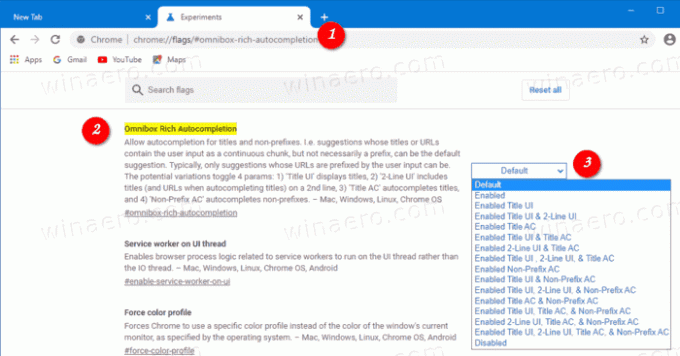
- Az opció
Engedélyezett Cím UI, Cím AC és Nem előtagú ACmegadja az oldal URL-jét és a címét a sorban. - Az opció
Engedélyezett Cím UI, 2-Line UI, Title AC és Non-Prefix ACkétsoros automatikus kiegészítési javaslatot fog nyújtani, az URL-lel és a címmel egymás alatt. - Indítsa újra a böngészőt, ha a rendszer kéri.

A következő felhasználói felületet kapod:
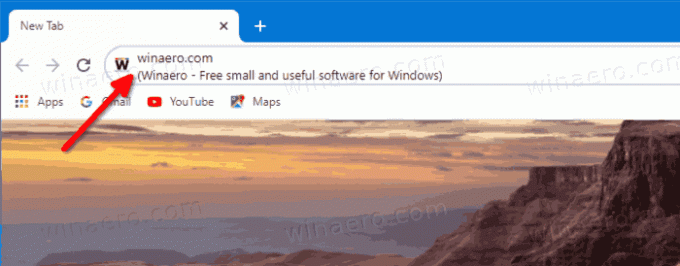
A rendelkezésre álló lehetőségek a következők:
- Alapértelmezett
- Engedélyezve
- Engedélyezett Cím UI
- Engedélyezett Cím és 2 soros felhasználói felület
- Engedélyezett Title AC
- Engedélyezett Title UI és Title AC
- Engedélyezett 2-Line UI & Title AC
- Engedélyezett Cím UI, 2-Line UI és Title AC
- Engedélyezett Nem előtagú AC
- Engedélyezett Cím UI és nem előtag AC
- Engedélyezett cím felhasználói felület, 2 soros felhasználói felület és előtag nélküli AC
- Engedélyezett Cím AC és nem előtag AC
- Engedélyezett Cím UI, Cím AC és Nem előtagú AC
- Engedélyezett 2 soros felhasználói felület, cím AC és nem előtag AC
- Engedélyezett cím felhasználói felület, 2 soros felhasználói felület, cím AC és nem előtag AC
- Tiltva
Ban ben Chrome 85, az érték Alapértelmezett egyenlő azzal Tiltva. Próbáljon meg beállítani a többi lehetőséget, hogy megtudja, milyen funkciókat kínálnak, és válassza ki az Önnek legmegfelelőbb lehetőséget.


